Instalar fuentes para usar en Silhouette Studio
En la ventana de las opciones de texto de Silhouette Studio nos va a aparecer un listado de fuentes, que corresponden a las que tenemos instaladas en nuestro ordenador y que vamos a poder usar en Silhouette Studio (ya sea para cortarlas, para imprimirlas y cortarlas, bocetarlas…).
Esta lista podemos ampliarla incluyendo fuentes nuevas, ya sea con fuentes gratuitas que podemos encontrar por internet (yo recomiendo Dafont para descargar fuentes gratis, y pasaros por las recopilaciones que tengo en la sección de fuentes de mi blog), o fuentes que compremos (os recomiendo revisar la barra lateral derecha de mi blog donde veréis ofertas de fuentes a muy buen precio).
¿Qué diferencia hay entre las fuentes gratuitas y las compradas?
Normalmente las fuentes gratuitas suelen ser para uso personal, por lo que si lo que si estamos buscando son fuentes con las que poder hacer proyectos para poner a la venta, es recomendable que tengan licencia comercial.
Las ofertas de packs de fuentes que encontrarás en la barra lateral derecha del blog no sólo salen muy bien de precio si no que además tienen licencia comercial.
Independientemente de si decidimos descargar fuentes gratuitas o compradas, estas fuentes hay que instalarlas en nuestro ordenador para poder usarlas en Silhouette Studio.
¿Y cómo se instalan las fuentes en el ordenador?
Lo que vamos a hacer es instalarlas en nuestro ordenador, para no sólo poder usarlas en el programa de Silhouette Studio, si no también en cualquier otro programa que tenga editor de texto en nuestro ordenador (Word, Power Point, Photoshop…).
- Para Windows 8/7/Vista
1) Descarga la fuente que quieras instalar.
Normalmente este tipo de archivos suelen venir comprimidos en formato zip para que la descarga sea más rápida y sencilla. Por lo que cuando descargues el archivo te pedirá abrir la carpeta en formato zip donde ya podrás ver los archivos de las fuentes.
2) En esa carpeta encontrarás las fuentes, que suelen venir en dos formartos .OTF o .TTF.
3) Localiza el archivo .OTF (si sólo viene en formato .TTF selecciona el .TTF) y pincha sobre él con el botón derecho del ratón y dale a Instalar. Y la fuente se instalará en pocos segundos.
Si no te sale el botón de instalar, haz doble click sobre la fuente, de este modo te saldrá la previsualización de la misma y un botón de instalación donde deberás pinchar con el ratón.
4) Abre Silhouette Studio y ve a las opciones de texto, y en el listado puedes teclear las primeras letras del nombre de la fuente que has instalado para buscarla. ¡Y ya está lista para usarla!
Si ya tenías el programa de Silhouette Studio abierto, deberás cerrarlo y volverlo a abrir para que te aparezca en el listado de fuentes del programa.
- Para otras versiones de Windows
1) Descarga la fuente que quieras instalar.
Normalmente este tipo de archivos suelen venir comprimidos en formato zip para que la descarga sea más rápida y sencilla. Por lo que cuando descargues el archivo te pedirá abrir la carpeta en formato zip donde ya podrás ver los archivos de las fuentes.
2) En esa carpeta encontrarás las fuentes, que suelen venir en dos formartos .OTF o .TTF.
3) Deja abierta esa carpeta de fuentes y busca en tu ordenador la carpeta de fuentes. Esto puedes hacerlo:
a. Buscando en tu ordenador por «fuentes/fonts»
b. Buscando la carpeta que contiene todas las fuentes y qeu suele estar localizada en C:\\Windows\Fonts
c. En el menú de inicio>panel de contro>apariencia y temas>fuentes
4) Una vez localizada esta carpeta de fuentes, simplemente selecciona y arrastra la fuente que quieras instalar en la carpeta de fuentes (o haz un copiar y pegar). Yo recomiendo pasar la que está en formato .OTF (si sólo viene en formato .TTF selecciona el .TTF)
5) Abre Silhouette Studio y ve a las opciones de texto, y en el listado puedes teclear las primeras letras del nombre de la fuente que has instalado para buscarla. ¡Y ya está lista para usarla!
Si ya tenías el programa de Silhouette Studio abierto, deberás cerrarlo y volverlo a abrir para que te aparezca en el listado de fuentes del programa.
- Para Mac
1) Descarga la fuente que quieras instalar.
Normalmente este tipo de archivos suelen venir comprimidos en formato zip para que la descarga sea más rápida y sencilla. Por lo que cuando descargues el archivo te pedirá abrir la carpeta en formato zip donde ya podrás ver los archivos de las fuentes.
2) En esa carpeta encontrarás las fuentes, que suelen venir en dos formartos .OTF o .TTF.
3) Haz doble click sobre la fuente OTF que quieras instalar (si no hay formato .OTF selecciona el .TTF). Se abrirá tu libro de fuentes y aparecerá la previsualización de los caracteres de esa fuente (de la A a la Z) y verás un botón de instalar. Haz clic en instalar y sólo tardará unos segundos en realizar la instalación.
4) Abre Silhouette Studio y ve a las opciones de texto, y en el listado puedes teclear las primeras letras del nombre de la fuente que has instalado para buscarla. ¡Y ya está lista para usarla!
Si ya tenías el programa de Silhouette Studio abierto, deberás cerrarlo y volverlo a abrir para que te aparezca en el listado de fuentes del programa.
¿Dónde puedo ver todas las fuentes que he instalado?
Las fuentes que instales en tu ordenador te aparecerán en el listado de fuentes de las opciones de texto del programa Silhouette Studio. Aparecen ordenadas por orden alfabético y mezcladas con las que ya tuvieses intaladas, por lo que no hay forma de diferenciar las antiguas de las nuevas.
También es importante saber que no aparecen en la carpeta «fuentes» de la biblioteca del programa, en esta carpeta sólo aparecen las fuentes compradas en la tienda de diseños de Silhouette.
Y como con el tiempo se acumulan muchas fuentes descargadas y resulta un poco pesado visualizarlas una por una, os recomiendo esta web que te permite visualizar todas las fuentes instaladas en tu PC, e incluso ver la previsualización de la palabra o frase que vayamos a usar -> http://wordmark.it/
¡Muy útil para ayudarte a elegir fuentes!
Ahora sólo tienes que buscar las fuentes que más te gusten… ¡E instalártelas!
Si quieres aprender a acceder a los caracteres especiales de las fuentes (ligaduras, florituras, firuletes), visita este post -> Acceder a los caracteres especiales
Un saludo,
Ana.



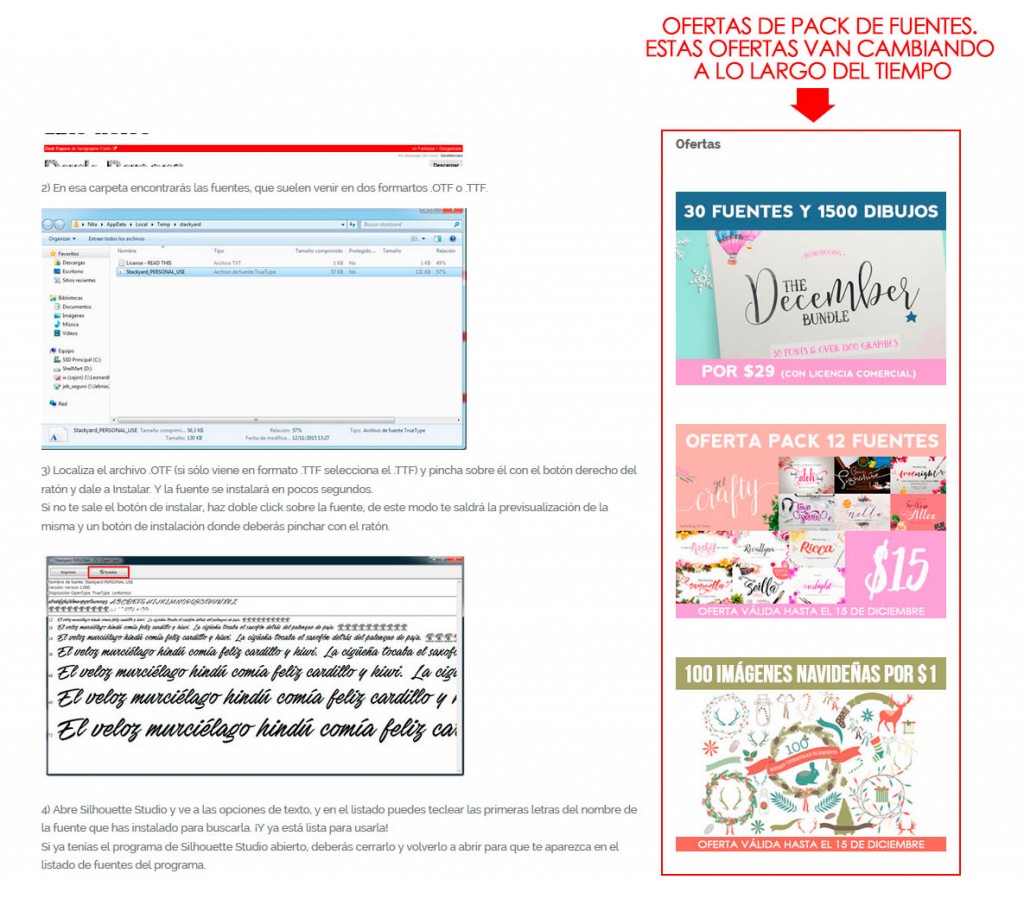
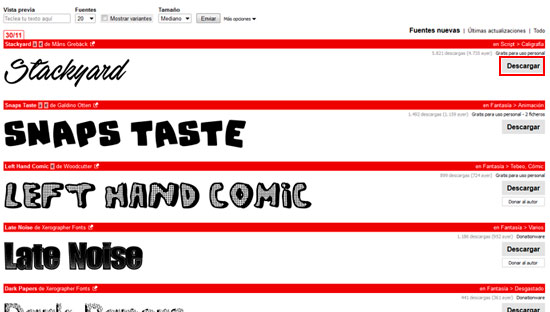
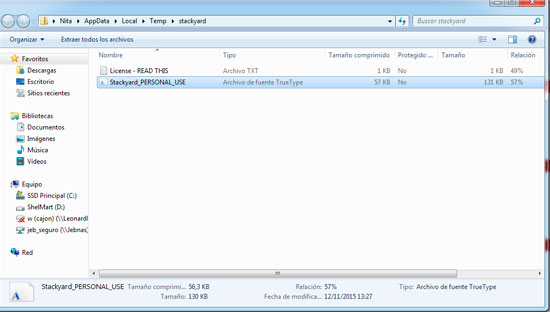
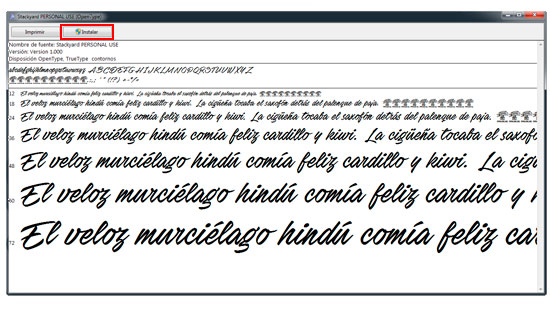
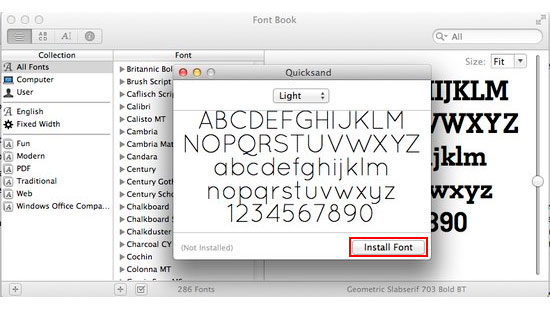
68 Comentarios
Mar
Como siempre un post muy practico.
Gracias!!
Nit
Gracias por pasarte a comentar y me alegra que te haya gustado
pilar
Ana tienes un tutorial de rhinestones??? para cortar los agujeros de los rhinestones tengo que hacer una marca en el velour???? GACIAS,
Nit
Hola,
No, lo tengo pendiente para hacer. Qué es velour?
pilar
GRACIAS
Nit
De nada!
Angeles Ramirez
Hola Ana buen día, muchas gracias por tus aportaciones de vdd super útiles, tengo un problemita espero y me puedas ayudar, lo que pasa que cuando cierro el programa de silhouette siempre me sale un recuadro que me dice que silhouette necesita instalar unas fuentes le doy aceptar y no hace nada otras veces se cicla he comprado algunas fuentes de la tienda de cameo y la vdd no supe a donde se fueron, te agradecería mucho tu respuesta. Besos
Nit
Las que descargas de la tienda tienen que irse a la carpeta de fuentes de la biblioteca.
Gary
hola hola
fijate que adjunte una fuente pero no me aparece, que puedo hacer
gracias
Nit
Si tienes abierto el programa, tienes que cerrarlo y volverlo a abrir
Alegna
Yo hice ésto y aún así no aparecen las fuentes nuevas, sin embargo al abrir los otros programas si puedo usarlas. Sólo en Studio no se activaron.
Nit
Pulsa tecla Windows + R
Escribe %localappdata% > Click Ok
Ve a Microsoft > Windows > Fonts
Botón derecho sobre la fuente > Instalar para todos los usuarios
Reiniciar Silhouette Studio
Daiana Soledad Piñero
Geniaaa! me re salvaste. Muchas graciass!
Saiziland
Madre mia, eres increible!! me pasaba lo mismo que a esta chica y lo he podido solucionar!! Mil gracias.
jessica
Hola, soy nueva en esto de grabar chapitas con la silhouette curio.. haber si me puedes ayudar.. me he descargado varios tipos de letras de la forma en la que tu explicas y me funciona pero he visto que tambien hay formas de animalitos que me gustaria descargar..lo hago de la misma manera que con las letras pero no me sale..puede ser que se descarguen en otro sitio? gracias.
Nit
Las formas de animalitos te refierees también a fuentes?? No entiendo bien lo que me dices…
jessica
Hola, si.. cuando entro a fuentes en la pagina que indicas ( dafont ) te pone.. fantasia.. aspect extrangero, tecno, gotico etc.., pues hay uno que se llama dingbats y debajo de este apartado pone entre otros.. animales.. le das y salen siluetas de animales
Nit
Sí, se instalan todas igual. Cuando estés en la página de descarga de esa fuente, en dafont, te tiene que salir una imagen con los dibujos que hay y a qué letra corresponden.
Ruth
Genial este tutorial! Gracias Ana
Nit
Gracias Ruth
NINA MANSON
gracias, por las fuentes caligraficas gratis. Nina
Santa Díaz
hola, muy buen articulo, pero mi pregunta es : porque no encuentro en la lista de fuentes las que me he descargado gratis en la tienda de silhouette studio? no la encuentro Anna ayudeme por favor.
besos desde Republica Dominicana
Nit
Las fuentes de la tienda tienes que ir al historial de compras, descargarlas e instalarlas.
Marina
Hola! Muchas gracias por todos los tutoriales. Descargué las fuentes paso por paso, reinicié el studio y aún así no puedo ver las fuentes nuevas. Por qué podrá ser? Graciasssss
Nit
Si son fuentes premiun tienes que instalarlas
katiana melisa
hola ana tienes tutoriales super útiles, pero tengo un problemilla ojala puedas ayudarme.
recientemente cambie mi computadora he instale todo nuevamente y hasta alli bien.
pero me he dado cuenta que studio no me reconoce las fuentes descargadas, verifique y están bien instaladas . las instale estando el programa cerrado, al abrirlo no aparaecen, reinstale nuevamente, reinicie el computador y nada no las reconoce.
verifique en otros programas y las fuentes estan el unico es studio y yano se que hacer.
agradezco mucho si pudieras apoyarme, pdta saludos desde colombia
Nit
Qué versión de Silhouette Studio tienes?
Nit
Prueba esto:
Pulsa tecla Windows + R
Escribe %localappdata% > Click Ok
Ve a Microsoft > Windows > Fonts
Botón derecho sobre la fuente > Instalar para todos los usuarios
Reiniciar Silhouette Studio
Johana
Hola Ana, tengo Silhouette Studio version 4.1 y no me aparecen las fuentes nuevas que descargo de la pagina Dafont, en mis otros programas como word, power point, etc. si me salen, quiere decir que están instaladas pero en el programa silhouette studio no me aparecen. Sabes que debo hacer?
Nit
Has reiniciado el programa después de instalar las fuentes?
Nit
Prueba esto:
Pulsa tecla Windows + R
Escribe %localappdata% > Click Ok
Ve a Microsoft > Windows > Fonts
Botón derecho sobre la fuente > Instalar para todos los usuarios
Reiniciar Silhouette Studio
Natalia
Hola!!! Este comentario ha resuelto el problema que tenía con una fuente. Mil gracias!!!!
NATALIA
Lola Cejudo López
Buenas tardes! Tenia el mismo problema y se me ha solucionado con instalar para todos los usuarios. Muchísimas gracias! Eres la mejor. Saludos
Pamela Saravia
Tengo problemas con las fuentes cambie de computador, y ahora las fuentes que descargo y las que estàn en la computadora no me aparecen en silhoutte si aparecen en los demàs programas.
En la antigua computadora no tenìa problema las descargaba y aparecìan en silhoutte y asì todas las que tenìa en la computadora, ahora en silhoutte solo me aparecen las basicas de windows. Agradezco la ayuda
Nit
Contacta con SIlhouette America porque hay problemas con algunas versiones
Nit
Prueba esto:
Pulsa tecla Windows + R
Escribe %localappdata% > Click Ok
Ve a Microsoft > Windows > Fonts
Botón derecho sobre la fuente > Instalar para todos los usuarios
Reiniciar Silhouette Studio
Karen
Hola, yo tenia ese mismo problema pero con tu comentario se solucionó, muchas gracias
Angella Mas
hola, yo si las reinicie, es mas he vuelto a instalar el programa pero aun asi no me figuran las fuentes nuevas
Nit
Puede ser por algún fallo de la versión que tengas instalada, lo mejor es que escribas a SIlhouette America
Nit
Prueba esto:
Pulsa tecla Windows + R
Escribe %localappdata% > Click Ok
Ve a Microsoft > Windows > Fonts
Botón derecho sobre la fuente > Instalar para todos los usuarios
Reiniciar Silhouette Studio
David
Mi máquina murió el disco duro y tuve que formatearla con nuevo disco instalo el silhouette software pero no reconoce ninguna fuente que instalo. Ya segui todos los pasos que dices aca pero no logro hacer que se muestren las fuentes nuevas.
Nit
No instales la versión beta, que da problemas con las fuentes
Marcela de los santos Hernández
Hola yo compre una cameo 3 no la puedo instalar porque no tengo los datos que me pide ya que extravie el tiquet de compra y no he podido usarla que puedo hacer?
Nit
No necesitas ningún ticket para usarla. No sé muy bien cómo has hecho la instalación pero sólo tienes que seguir los pasos de la pegatina de la tapa.
MARÍA
Hola, también no puedo visualizar todas las fuentes de mi PC instaladadas, desde el programa de Silhoutte solo algunas puedo ver…eso es muy lamentable; ya que limita los diseños de mis trabajos. Agradecería mucho la ayuda y saber qué hacer. Saludos.
Nit
PRueba esto Pulsa tecla Windows + R
Escribe %localappdata% > Click Ok
Ve a Microsoft > Windows > Fonts
Botón derecho sobre la fuente > Instalar para todos los usuarios
Reiniciar Silhouette Studio
MARÍA
Maravilloso!!, ahora si aparecen todas mis fuentes.. Al parecer fue cuando aumentaron capacidad de mi PC para trabajar mejor con mi Cameo 3 y el programa se volvió a instalar. Eres màgica Ana, muchas gracias!! por tu gran ayuda =)
Nit
Me alegro que lo hayas podido solucionar
laura
buenas tardes tengo un inconveniente con el programa instalo las fuentes tipográficas pero no aparece en el programa de cameo
Nit
Pulsa tecla Windows + R
Escribe %localappdata% > Click Ok
Ve a Microsoft > Windows > Fonts
Botón derecho sobre la fuente > Instalar para todos los usuarios
Reiniciar Silhouette Studio
joselin
yo ya instale varias pero no me aparecen en es programa sihouette y en wort si 🙁
Nit
Prueba esto:
Pulsa tecla Windows + R
Escribe %localappdata% > Click Ok
Ve a Microsoft > Windows > Fonts
Botón derecho sobre la fuente > Instalar para todos los usuarios
Reiniciar Silhouette Studio
SARR
Gracias me pasaba lo mismo y ahora ya me aparecen todas mis fuentes
Austry
Gracias Ana, me ayudo de muchisimo ! justo tenia el mismo problema…. gracias!!!!
Nit
Que bien!
david
hola!!! cada vez que trabajo con una fuente, cuando cierro el programa y me pregunta si quiero guardar los cambios, al hacer clic en no, me sale un cuadrito que dice «a punto de instalar sus nuevas fuentes» y luego el equipo me pide permiso… alguna ayuda please?
Nit
Descarga la fuentes que hayas comprado en la tienda e instalalas en tu equipo.
berenice
hola! en silhouette studio no puedo ver todas las fuentes que tengo instaladas en mi ordenador (Sí aparecen en otros programas). Alguna forma de solucionar esto?
Nit
HAz esto
Pulsa tecla Windows + R
Escribe %localappdata% > Click Ok
Ve a Microsoft > Windows > Fonts
Botón derecho sobre la fuente > Instalar para todos los usuarios
Reiniciar Silhouette Studio
Maripily
Gracias infinitas, después de buscar por meses, funciono a la perfección.
Daniela
Hola, mi silhouette studio, no me actualiza las nuevas tipografias descargadas, intenté con desintalarlo y todo, y no pasa nada
Nit
Sigue estos pasos
Pulsa tecla Windows + R
Escribe %localappdata% > Click Ok
Ve a Microsoft > Windows > Fonts
Botón derecho sobre la fuente > Instalar para todos los usuarios
Reiniciar Silhouette Studio
stefany
Hola estoy teniendo problemas para que me aparezcan sigo todos los pasos pero no me aparece en silhouette, sera algun error?
Nit
Pulsa tecla Windows + R
Escribe %localappdata% > Click Ok
Ve a Microsoft > Windows > Fonts
Botón derecho sobre la fuente > Instalar para todos los usuarios
Reiniciar Silhouette Studio
María
Hola Ana he descargado una fuente que tiene varios modelos de letras y en el programa Silhouette solo. Me aparece una y en ordenador me aparece todas las que instalado y por más que cierto y abro el programa y apagó el ordenador no me salen en el programa Silhouette. Gracias
Nit
Mira a ver si es que están en las opciones de la ventana de estilo de texto, donde aparecen las cursivas, negrita y demás.
SARA
HOLA Q TAL COMO PUEDO QUITAR O DESISTALAR ALGUN TIPO DE FUENTE DEL PROGRAMA SILUET PORFAVAOR SI PUDIERAS AYUDARME NO ESTAN EN EL COMPU PORQ LUEGO Q LAS DESCARGO Q INSTALO LAS BORRO PERO NO SE SALEN DEL PROGRAMA SIGUEN AHII SI ME PUDIERAS AYUDAR SERIA GENIALLL TE LO AGRADESCO TODOS TUS TUTORIALES SON EXCELENTES TE SIGO DESDE Q ENCONTRE TU PAGINA GRACIAS POR TU AYUDA
Nit
Si la desinstalas del PC desaparecen del programa.